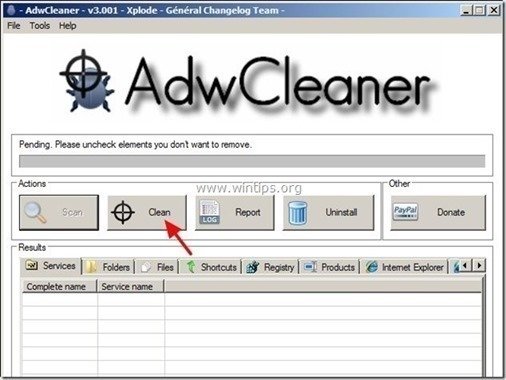Sommario
“ Shopper Pro " è un'estensione adware del browser (componente aggiuntivo) che visualizza coupon con offerte e pubblicità quando si fa shopping online. L'editore del programma sostiene che è possibile risparmiare denaro quando si acquista online, ma quando " Shopper Pro " viene installato sul computer, quindi vengono visualizzati altri annunci e pop-up sullo schermo mentre si lavora al computer o si naviga in Internet". Shopper Pro Il programma adware "è stato probabilmente installato sul vostro computer senza il vostro permesso come software in bundle all'interno di altri programmi gratuiti che avete scaricato e installato da Internet. Per questo motivo, dovete sempre prestare attenzione alle opzioni di installazione di qualsiasi programma che volete installare sul vostro computer e non installare mai il software in bundle che il programma vuole installare insieme ait.
Se vuoi rimuovere" Shopper-Pro " Ads dal computer, quindi seguire i passaggi indicati di seguito:

Come sbarazzarsi di " Shopper Pro " Annunci pop-up
Passo 1. Disinstallare " Shopper-Pro " Applicazione adware dal pannello di controllo di Windows.
1. Per farlo, andare su:
- Windows 8/7/Vista: Avvio > Pannello di controllo . Windows XP: Inizio > Impostazioni > Pannello di controllo
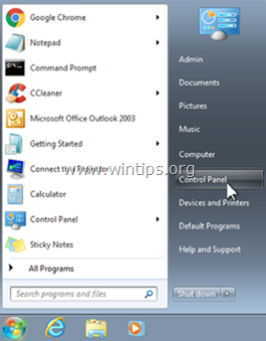
2. Fare doppio clic per aprire " Aggiungi o rimuovi programmi " se si dispone di Windows XP o " Programmi e caratteristiche " se si dispone di Windows 8, 7 o Vista).
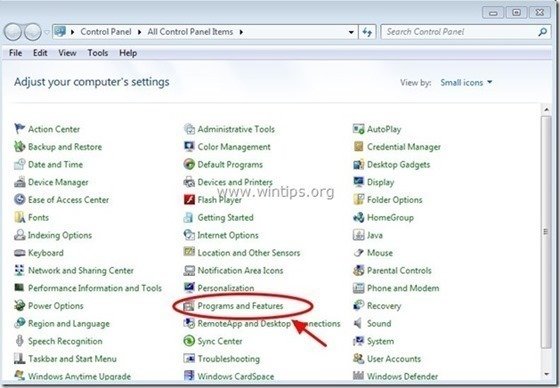
3. Quando l'elenco dei programmi viene visualizzato sullo schermo, ordinate i programmi visualizzati in base alla data di installazione (Installato il) e quindi trovate e Rimuovere (disinstallare) Rimuovete qualsiasi applicazione sconosciuta che sia stata installata di recente sul vostro sistema. Rimuovete anche le applicazioni adware elencate di seguito:
- Shopper-Pro * Disinstallare anche qualsiasi altra applicazione sconosciuta o indesiderata.
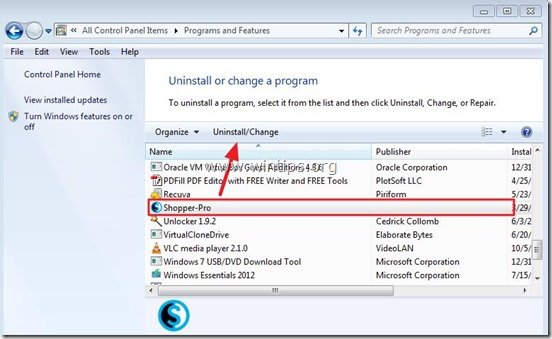
4. Passare alla fase successiva.
Passo 2. Rimuovere " Shopper-Pro " voci dall'avvio di Windows con CCleaner Free
(Assicurarsi che tutte le voci di avvio di "Shopper-Pro" siano rimosse dall'avvio di Windows).
1. Scaricare e corsa CCleaner.
2. A "CCleaner" finestra principale, scegliere " Strumenti " nel riquadro di sinistra.
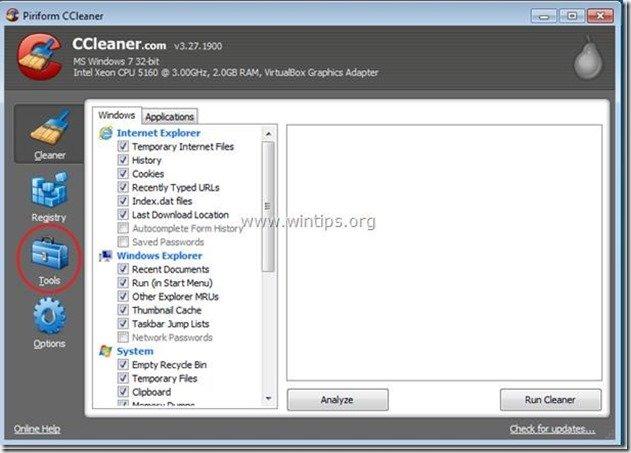
3. In " Strumenti ", scegliere " Avviamento ".
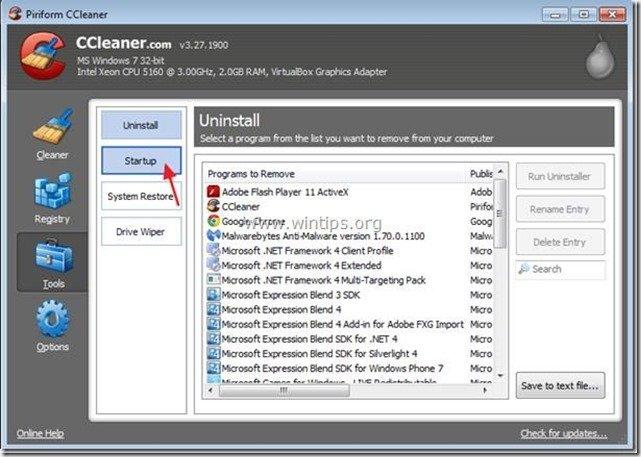
4. Scegliere " Finestre " e poi selezionare e cancellare le seguenti voci dannose:
- SPDriver C:\ProgrammiShopperProJSDriver\1.35.1.155\jsdrv.exe SPDriver C:\ProgrammiShopperProJSDriver\1.35.1.155\jsdrv.exe
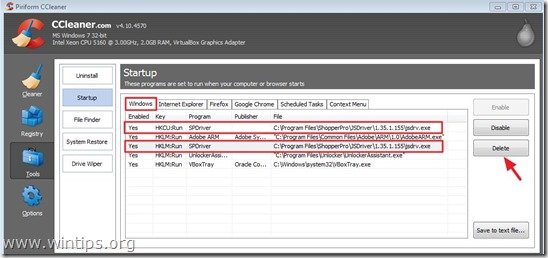
5. Chiudere CCleaner.
Passo 3: Rimuovere " Shopper-Pro " con "AdwCleaner".
1. Scaricare e salvare l'utility "AdwCleaner" sul desktop.
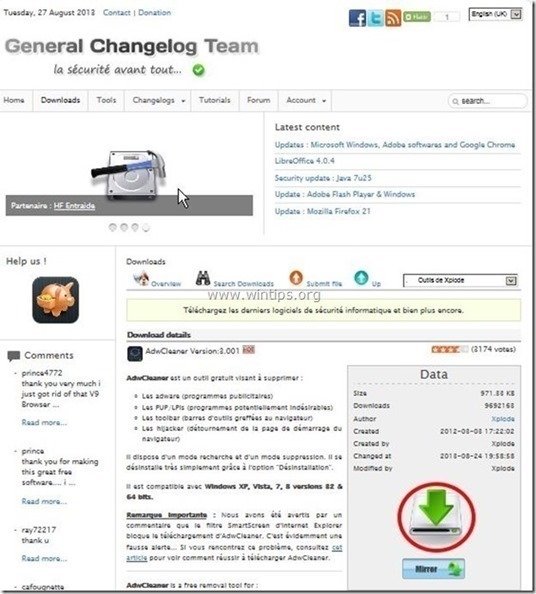
2. Chiudere tutti i programmi aperti e Doppio clic per aprire "AdwCleaner" dal desktop.
3. Stampa " Scansione ”.
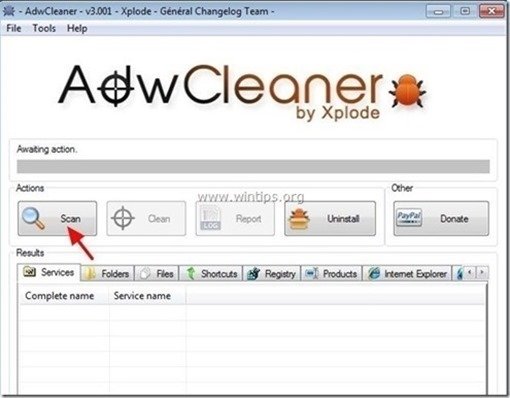
4. Al termine della scansione, premere "Pulito " per rimuovere tutte le voci dannose indesiderate.
4. Stampa " OK " a " AdwCleaner - Informazioni" e premere " OK " di nuovo per riavviare il computer .
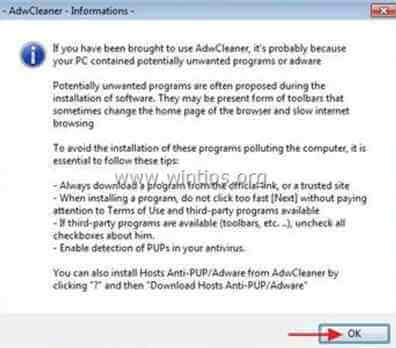
5. Al riavvio del computer, chiudere " Informazioni "AdwCleaner (readme) e proseguire con il passo successivo.
Passo 4. Rimuovere "Ads by Shopper-Pro" dal browser Internet.
Normalmente, dopo aver seguito i passaggi sopra descritti, il browser Internet dovrebbe essere pulito da " Shopper Pro "Per assicurarsi che l'adware " Shopper-Pro Il componente aggiuntivo "non esiste più nel vostro browser, seguite le istruzioni riportate di seguito:
Internet Explorer, Google Chrome, Mozilla Firefox
Internet Explorer
Come pulire " Shopper-Pro " da Internet Explorer.
1. Aprire Internet Explorer e poi aprire " Opzioni Internet "Per fare ciò, dal menu file di IE, scegliere " Strumenti ”  * > " Gestione dei componenti aggiuntivi ”
* > " Gestione dei componenti aggiuntivi ”
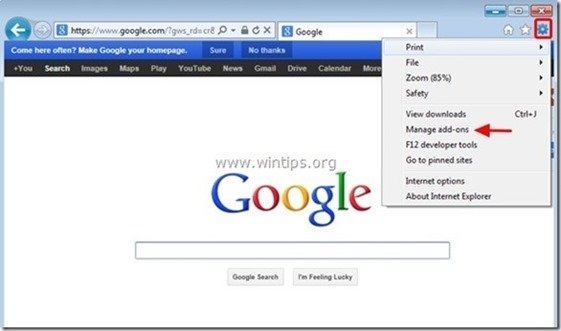
2. Scegliere "Barre degli strumenti ed estensioni" nel riquadro di sinistra e poi selezionare e " Disattivare " la seguente estensione:
- Shopper Pro (Goobzo LTS)
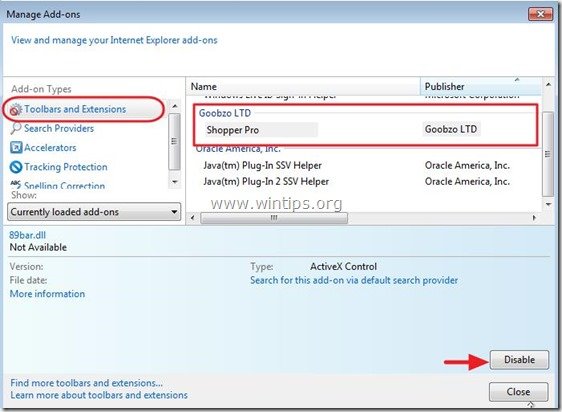
3. Riavviare Internet Explorer .
Google Chrome
Come disinstallare " Shopper Pro " di Chrome.
1. Aprire Google Chrome e andare al menu chrome  e scegliere " Impostazioni ".
e scegliere " Impostazioni ".
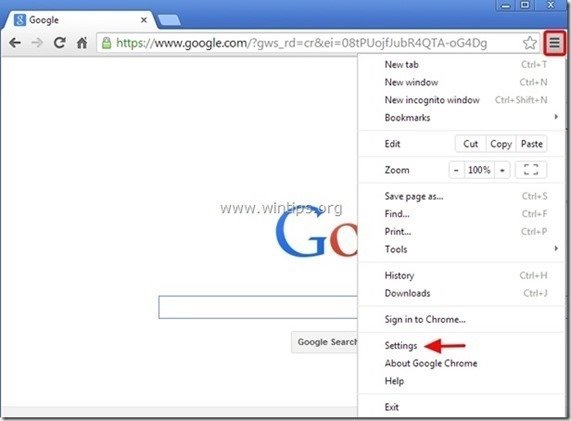
2. Scegliere " Estensioni dal riquadro di sinistra.
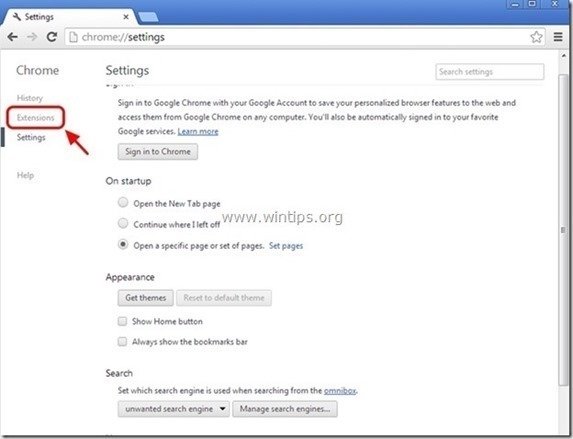
3. Rimuovere l'indesiderato " ShopperPro 1.0.1.6 " estensione premendo il tasto "cestino". in quella riga.

4. Riavviare Google Chrome.
Mozilla Firefox
Come rimuovere "Shopper Pro" Ads da Firefox.
1. Cliccare su " Firefox" pulsante del menu in alto a sinistra della finestra di Firefox e andare su a “ Componenti aggiuntivi ”.
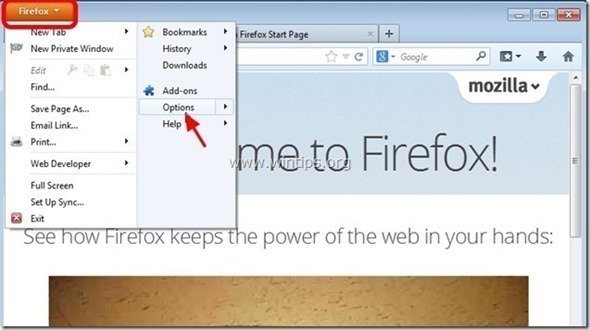
2. In " Estensioni ", fare clic su " Rimuovere " per rimuovere " Shopper-Pro 1.0.0.4 " estensione*.

3. Chiudere tutte le finestre di Firefox e riavvio Firefox.
Passo 5. Eliminare i file "ShopperPro
1. Aprire Esplora risorse e navigare in " C:\File di programma "Cartella
2. All'interno " C:\File di programma ", cancellare le seguenti cartelle:
- ShopperPro
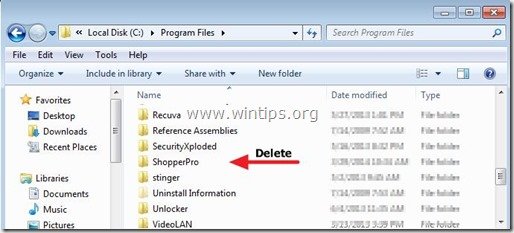
3. Infine cancellare tutti i contenuti sotto la voce " C:\TEMP ".
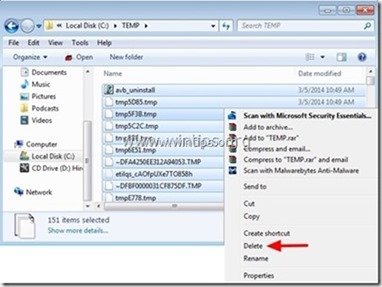
Passo 6. Rimuovere 'Shopper-Pro' con Malwarebytes Anti-Malware gratuito .
Scaricare e installare uno dei programmi anti-malware GRATUITI più affidabili oggi per ripulire il computer dalle restanti minacce dannose. Se volete rimanere costantemente protetti dalle minacce malware, esistenti e future, vi consigliamo di installare Malwarebytes Anti-Malware PRO:
MalwarebytesTM Protection rimuove spyware, adware e malware. Inizia subito il download gratuito!
1. Eseguire " Malwarebytes Anti-Malware" e consentire al programma di aggiornarsi alla versione più recente e al database dannoso, se necessario. 2. Quando sullo schermo viene visualizzata la finestra principale di "Malwarebytes Anti-Malware", scegliere la voce " Eseguire una scansione rapida " e quindi premere " Scansione " e lasciare che il programma esegua la scansione del sistema alla ricerca di minacce.
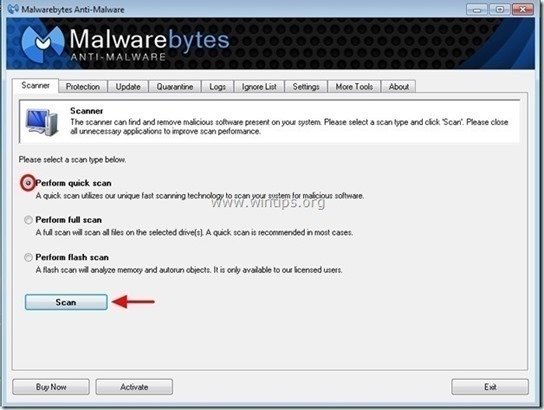
3. Al termine della scansione, premere "OK" per chiudere il messaggio informativo e poi stampa il "Mostra risultati" per vista e rimuovere le minacce dannose trovate.
 .
.
4. Nella finestra "Mostra risultati controllo - utilizzando il tasto sinistro del mouse. tutti gli oggetti infetti e poi scegliere la voce " Rimuovi selezionati " e lasciare che il programma rimuova le minacce selezionate.

5. Quando il processo di rimozione degli oggetti infetti è completo , "Riavviare il sistema per rimuovere correttamente tutte le minacce attive".
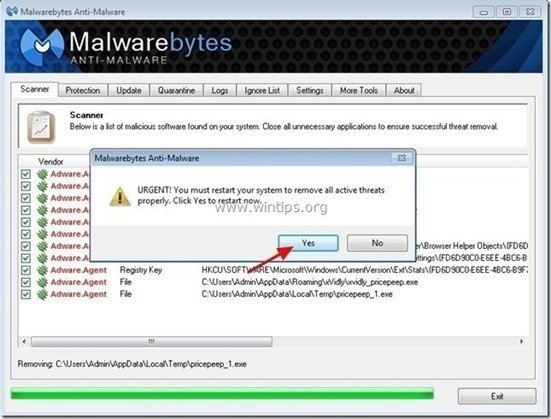
6. Proseguire fino al passo successivo.
Consigli: Per garantire che il computer sia pulito e sicuro, Eseguire una scansione completa di Malwarebytes Anti-Malware in "modalità provvisoria" di Windows. .*
*Per accedere alla modalità provvisoria di Windows, premere il tasto " F8 " durante l'avvio del computer, prima della comparsa del logo di Windows. Quando il tasto " Menu Opzioni avanzate di Windows " appare sullo schermo, usare i tasti freccia della tastiera per spostarsi sul punto Modalità provvisoria e quindi premere "ENTRARE “.
Passo 7. Pulire i file e le voci indesiderate.
1. Utilizzare " CCleaner " e procedere con il programma pulire il vostro sistema da temporanee File Internet e voci di registro non valide.*
* Se non si sa come installare e utilizzare "CCleaner", leggere queste istruzioni .

Andy Davis
Il blog di un amministratore di sistema su Windows